RSS es una tecnología que te permite suscribirte a blogs y otro tipo de sitios web para enterarte de novedades, con la característica de que no usas una red social (de hecho, RSS es más antiguo que las redes sociales que tenemos hoy en día).
La idea es que en vez de entrar por tu cuenta cada día o cada pocos días a los sitios web que te importan para ver si tienen alguna actualización nueva o algún nuevo artículo, cada web tiene una página especial denominada feed, que contiene un índice con la lista de publicaciones recientes, su fecha de creación, el contenido o un resumen del artículo, un enlace a cada página…
Lo importante es que este feed está codificado de forma especial para que pueda ser entendido por un programa de ordenador llamado feed reader, lector de noticias o, simplemente, lector RSS. Y el lector RSS se ocupa de consultar cada pocos minutos o cada pocas horas cada uno de los feeds de los sitios a los que te suscribas, para que si en algún momento aparece un nuevo artículo en alguno de esos índices, te avise de que hay un artículo nuevo.
Cada día puedes abrir el programa, dejar que consulte por ti todos esos blogs y webs en un momento en vez de ir uno a uno manualmente, y ver de un vistazo los titulares nuevos de los sitios que sigues como si fuesen e-mails. Lees lo que te interesa, marcas como leído el resto, y hasta el día siguiente o hasta la próxima vez que quieras ver qué novedades hay.
Cómo usar NewsFlash como lector
Si usas GNOME o en general te gusta su sistema de diseño, NewsFlash es un lector RSS que te deja introducirte en este mundo. Lo puedes descargar desde Flathub o repositorio de paquetes equivalente, y una vez instalado te deja seguir sitios web y enterarte de esas novedades mediante notificaciones e indicadores numéricos si hace falta.
La primera vez que ejecutes el programa, te preguntará qué tipo de servicio deseas utilizar. Eso es porque, aunque yo te voy a enseñar a usar NewsFlash desde tu ordenador, existen servicios web, algunos libres, como Nextcloud, Tiny Tiny RSS o Miniflux, que te permiten ejecutar directamente el lector RSS en un servidor, para que esté funcionando 24/7 y para que puedas sincronizar los artículos leídos con otros aparatos que tengas, como tu móvil.
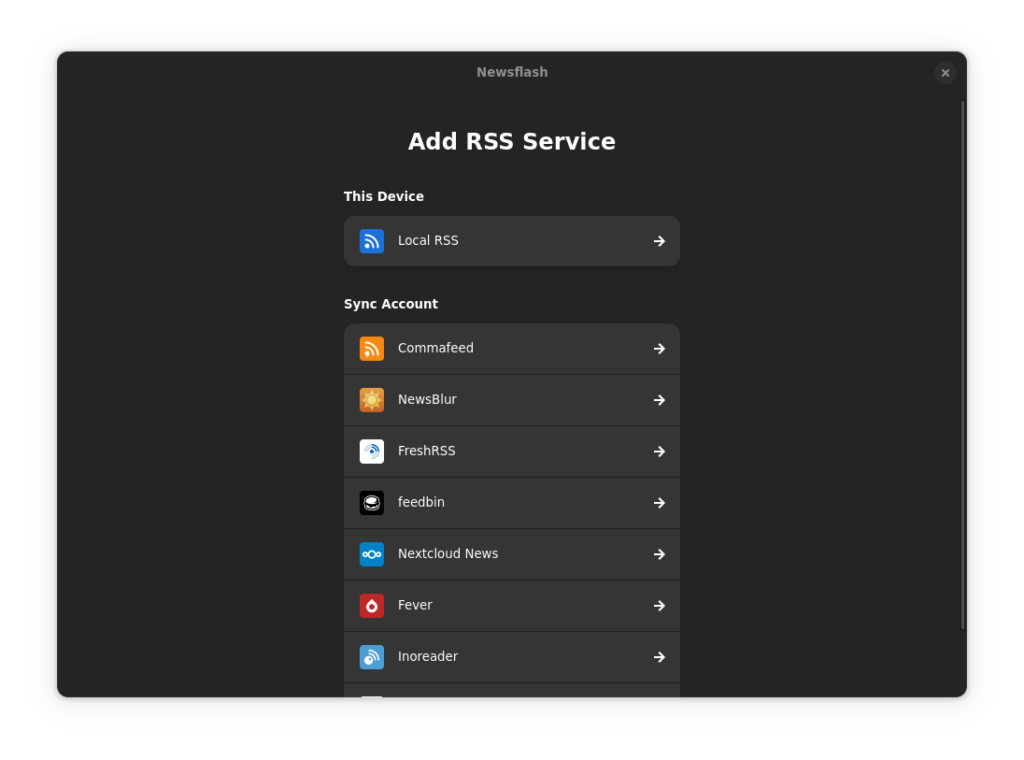
En este caso, le daremos a Local RSS para poder usarlo de forma local. Si ves una pantalla llamada «Discover» donde se te invita a buscar temas, puedes echar un vistazo si encuentras algo, pero la lista está en inglés. Yo te voy a contar cómo puedes agregar cualquier sitio web, y luego te explico cómo regresar a Discover para encontrar más páginas. Al cerrar la ventana, verás la interfaz principal, que ahora mismo tiene un aspecto bastante vacío.
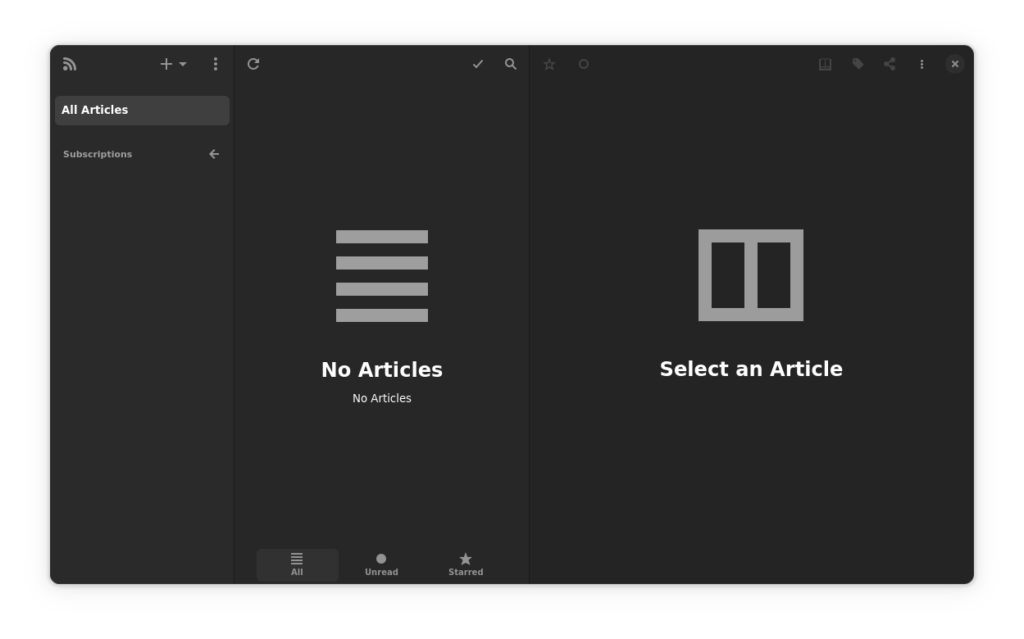
Cómo seguir sitios web desde NewsFlash
Es importante puntualizar que no todos los sitios web integran RSS. Por varias razones. Una es que puede que quien lleva la página no sepa lo que es el RSS. Esto es una pena, y si es un blog que acepta comentarios o indicaciones de cómo mejorar, tal vez se lo deberías hacer llegar, aunque sea como respuesta o mención en una red social. Además, muchos periódicos hoy en día han quitado su feed porque, precisamente, la idea de que puedas enterarte de las novedades desde cualquier programa en vez de pasar por su web llena de anuncios y rastreadores les hace perder dinero.
Otra es que el sitio web no sea un blog y considere que no sea necesario proporcionar un feed para esas cosas. Aunque si una parte importante de su web se basa en ofrecer información cronológica, entonces tal vez sí deberían. Por ejemplo, aunque la página de terremotos recientes del Instituto Geográfico no parece un blog, tiene un feed RSS para que te enteres de los últimos movimientos de tierras que afectan a España y alrededores.
En la mayoría de ocasiones, para seguir un sitio web es tan fácil como usar el botón Nuevo feed y poner la URL del sitio web. Vamos a decir que quieres seguir Nos Gusta Linux mediante NewsFlash. Pulsa el botón + que hay en la parte superior izquierda (tal vez debas ampliar la ventana si no lo ves) y selecciona Feed.
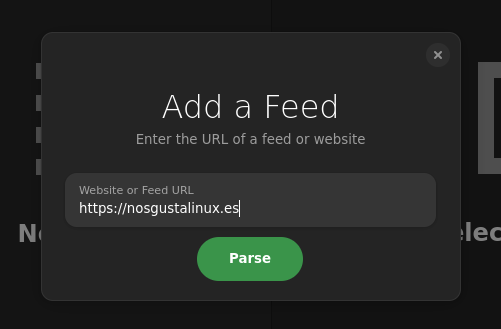
En la ventana que se abre, puedes poner directamente la dirección del blog y pulsar Parse. Si detecta algo, puede que te pregunte qué feed quieres seguir (por ejemplo, muchos blogs tienen un feed específico para artículos y otro para comentarios), cómo lo quieres llamar, en qué carpeta lo quieres poner…
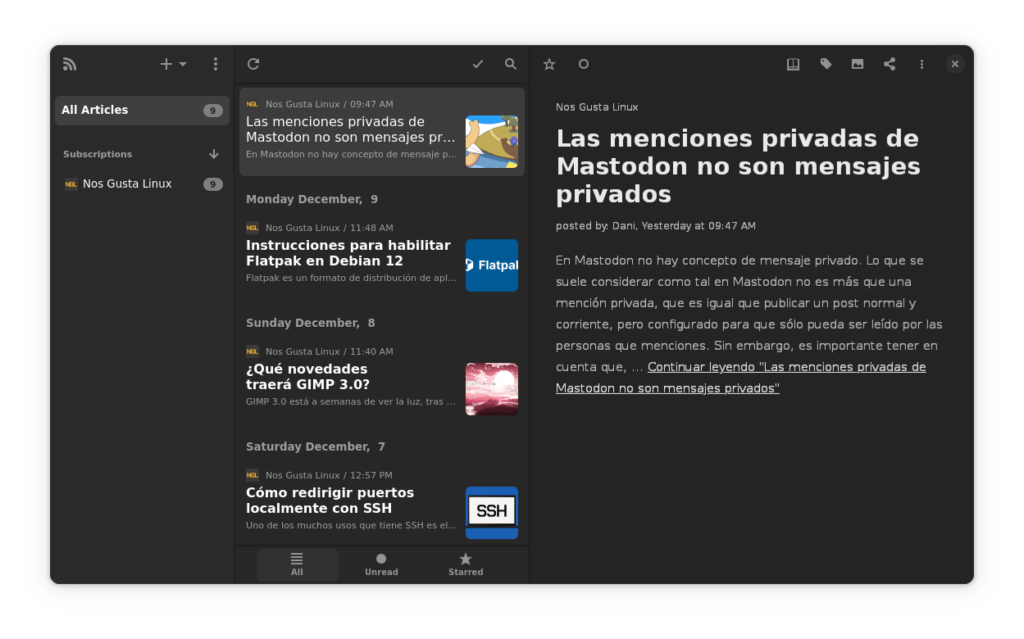
Una vez lo tengas metido, verás los titulares de los nuevos posts, y al hacer clic se mostrará la entradilla o el contenido completo en el panel principal, para que puedas leer más. Algunos sitios web muestran el contenido completo de un artículo. Otros te muestran la primera parte y te ponen un link para que vayas a leerlo a la web. En mi caso, en este momento no proporciono el artículo completo, sino que te hago entrar a la web para leer el resto de la noticia. (Algunas personas desaprueban esto, pero yo, como autor pequeño, en este momento agradezco esa visita diaria, ¡me motiva a seguir escribiendo!).
Puedes probar a repetir este proceso para agregar otras páginas web y blogs que quieras seguir.
Otra forma de seguir un sitio es directamente copiando la dirección del feed. Muchos sitios web y blogs que tengan un RSS lo incluirán de forma orgullosa en alguna parte de la web, a menudo en la cabecera o en el pie de página.
Algunos ejemplos (tomados a fecha de 10 de diciembre):
- MuyLinux tiene un icono de RSS (lo que parece un círculo que emana ondas) arriba y abajo de la web, junto al resto de iconos de redes sociales.
- Salmorejo Geek tiene abajo un par de enlaces a los RSS que puedes copiar y pegar.
- Atareao tiene un enlace que dice RSS en la parte inferior de la web.
- También te mencionaba antes el del IGN. Perfecto si vives en una zona sísmica y quieres confirmar si lo que ha hecho temblar antes tu mesa era un camión que pasaba cerca o un pequeño sismo.
Consejos para organizar tu lector RSS
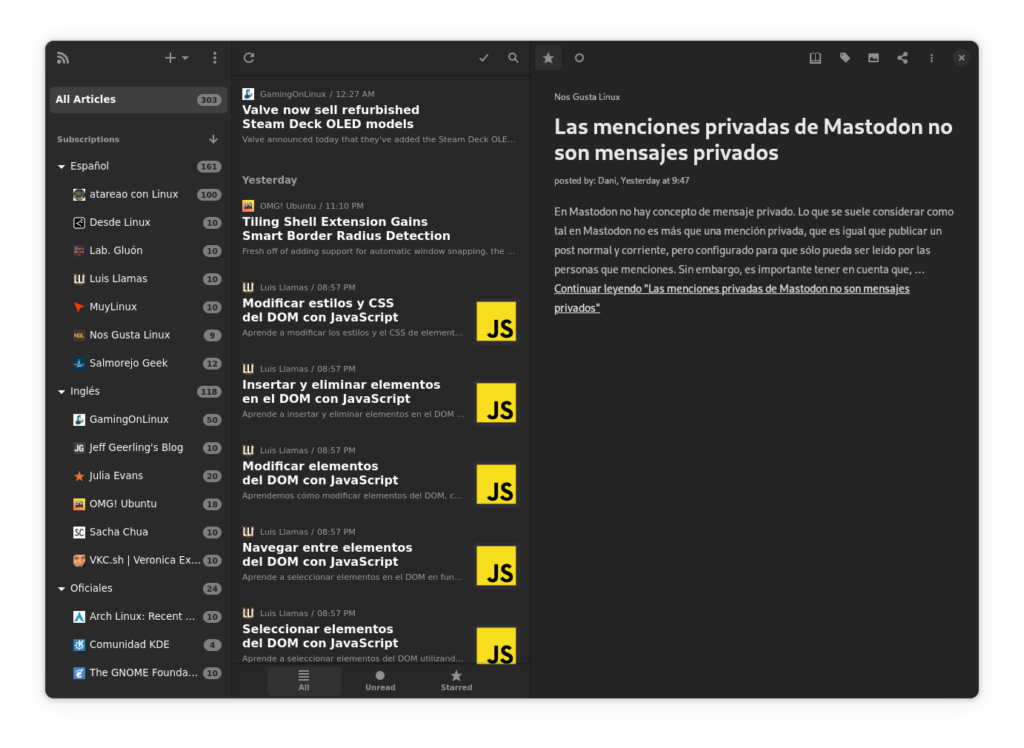
Lo que diga en esta lista no está grabado en piedra porque cada persona gestiona los RSS a su manera. Sin embargo, aquí tienes algunos consejos que te pueden venir bien para leer feeds RSS.
- Utiliza las carpetas (categorías en NewsFlash). Si agregas muchos sitios, puede que sea caótico recordar por qué seguías un blog al cabo de un tiempo. Para sitios web que actualizan con poca frecuencia y que son blogs personales, me ha pasado. Crea carpetas con nombres que clasifiquen por tema, por ejemplo. Linux, Música, Noticias…
- No hace falta que lo leas todo. Supongo que tampoco es necesario recordar esto, pero no porque algo sea publicado por un sitio que sigues te tiene que interesar. Igual que te saltas un post en una red social cuando no te interesa el enlace que ha compartido esa persona, con los RSS puedes leer un titular rápidamente y decidir si vale la pena leer más que la entradilla o no.
- Marca como favoritos aquellos posts que quieras conservar para el futuro. Esto es importante por dos razones. La primera es que puede que tus feeds publiquen muchas cosas y sea dificil encontrar de nuevo algo que viste hace poco. Un marcador te permitirá tenerlo a mano desde la sección Starred. La otra razón es que, para ahorrar sitio, a menudo los feeds portan solamente los artículos más recientes, y descartan los más antiguos. Por ejemplo, un feed porta siempre los 10 artículos más recientes, y para ver el resto, te vas a su web. Y a la vez, algunos lectores RSS pueden eliminar las entradas más antiguas si no has interactuado con ellas para ahorrar almacenamiento local.
- No hace falta que sincronices cada 10 minutos. Tampoco puedes estar todo el día dentro de tu lector RSS (creo). Y además, salvo que sigas periódicos que publican docenas de artículos por día, una frecuencia de actualización de 10 minutos no te va a traer nada casi ningún momento si se publica un artículo cada pocos días. Con configurarla desde las opciones a una sincronización cada par de horas, o incluso abrir a diario la aplicación, será suficiente.
- Encuentra nuevos feeds mediante herramientas como Discover. Aunque es verdad que encontrar sitios que meter en tu RSS es un problema que desde algunos años es dificil de solucionar (tal vez igual que descubrir sitios web en general), puedes regresar a la ventana de descubrimiento desde el menú de puntos suspensivos que hay en la barra de herramientas de NewsFlash y eligiendo la opción «Discover». Elige un hashtag o busca lo que quieras localizar, y encuentra sitios web que podrían ser interesantes.
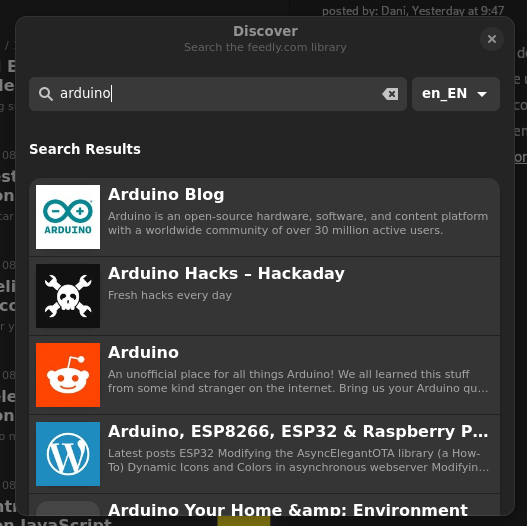
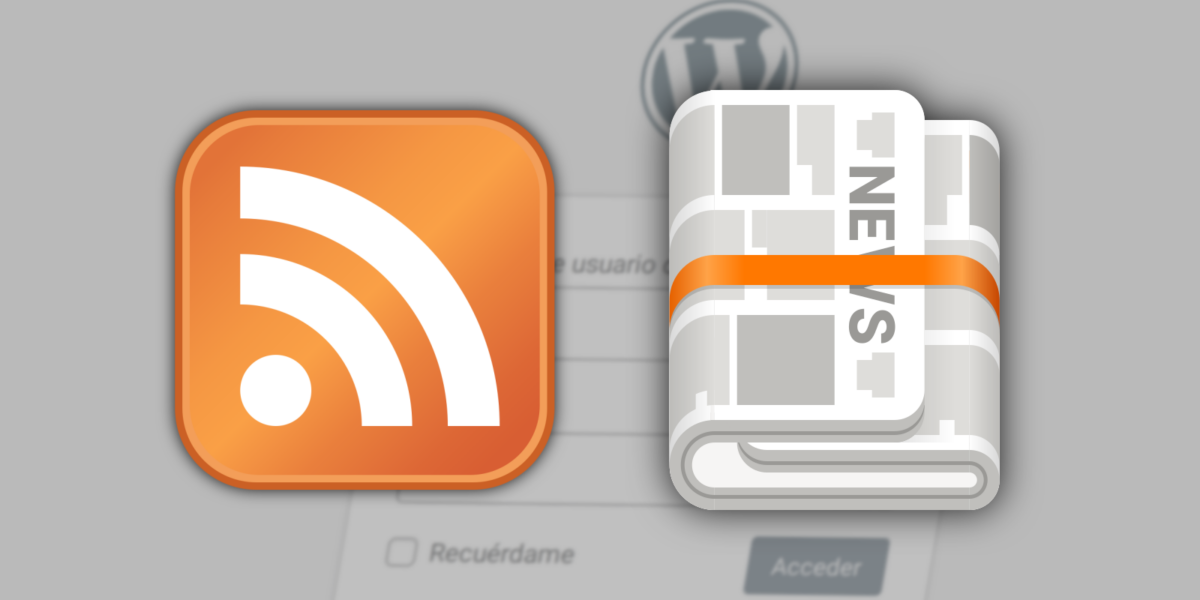
@nosgustalinux Me leyeron la mente queria aprender sobre ese tema.